Netflix è una delle più famose piattaforme di streaming multimediale, che ad oggi vanta milioni di utenti in tutto il mondo. Il famoso portale di intrattenimento offre un catalogo davvero infinito di film, serie tv, documentari, anime, cartoni animati e film per bambini, videogiochi e tanto altro ancora, il tutto compreso in un abbonamento mensile. Pagando una cifra fissa ogni mese, gli utenti possono accedere a migliaia di contenuti, film cult, produzioni originali Netflix, serie tv nuove e opere che hanno fatto la storia della televisione. Insomma, si tratta di un servizio perfetto per chi vuole staccare la spina dal trambusto del quotidiano e rilassarsi guardando i propri contenuti preferiti dopo il lavoro, nella pausa pranzo, la mattina durante la colazione e in qualsiasi momento della giornata. Sebbene Netflix sia in circolazione da parecchi anni, sono davvero tante le piccole perle che ancora oggi è in grado di riservarci. Ecco perché abbiamo stilato una lista dei migliori trucchi Netflix per sfruttare al massimo tutte le potenzialità della piattaforma e per godersi appieno i contenuti disponibili. Abbiamo già visto come procedere in caso di account Netflix hackerato e come comportarsi quando la piattaforma non funziona. Passiamo invece a tutti quei piccoli segreti che, messi insieme, potrebbero migliorare la nostra esperienza di fruizione dei contenuti. Partiamo subito.
Indice dei contenuti
Trova facilmente film e serie originali Netflix
Come già accennato, la piattaforma di Netflix propone ogni mese un numero infinito di contenuti originali, tra film, serie tv e cartoni animati. Ciò che molti utenti non sanno, è come avere accesso al catalogo completo di originali Netflix. Se sei stanco di fare ricerche Google che non portano a niente, questo sarà uno dei tuoi trucchi Netflix preferiti. Infatti, per cercare i contenuti originali proposti dalla piattaforma e avere sempre sotto gli occhi un elenco completo dei film e delle serie tv disponibili ti basterà cliccare sulla lente di ingrandimento della barra di ricerca e digitare “Netflix”: in questo modo avrai accesso al catalogo completo di tutti contenuti originali Netflix mai pubblicati. Puoi utilizzare lo stesso metodo per trovare tutti i contenuti 4K o HDR disponibili sul catalogo: ti basterà digitare “4K” o “HDR” nella barra di ricerca e in pochi secondi appariranno tutti i contenuti disponibili in quei formati.
I codici nascosti di Netflix sbloccano le categorie
I suggerimenti della piattaforma non ti soddisfano o sono sempre gli stessi? Abbiamo già visto come migliorare l’esperienza di intrattenimento utilizzando i codici Netflix, ad oggi uno dei trucchi Netflix più apprezzati dagli utenti di tutto il mondo. Questo trucchetto può aiutarti a trovare facilmente anime, film di azione e avventura, film sportivi, musical, commedie romantiche e qualsiasi cosa ti venga voglia di guardare.
Elimina dal carosello le tue serie più imbarazzanti

Netflix pone sempre in primo piano il carosello “continua a guardare”, esponendo ad amici e familiari tutti i film e le serie tv che stiamo guardando. Se questa può essere una funzionalità molto comoda per riprendere la visione esattamente da dove la si era interrotta, spesso non si ha voglia di mostrare agli altri ciò che si guarda. Se hai voglia di goderti una commedia romantica, i tuoi film dell’infanzia o qualsiasi altro contenuto in totale riservatezza, questo diventerà uno dei tuoi trucchi Netflix preferiti. La piattaforma offre infatti la possibilità di modificare il carosello “continua a guardare” e di eliminare alcune serie che desideri nascondere (o semplicemente che non hai più interesse a continuare). Se usi un computer, ti basterà andare alla pagina del sito di Netflix dedicata al tuo account e recarti alla sezione Profilo e controllo genitori. Qui, clicca sul link Visualizza e clicca sul cerchietto sbarrato per nascondere i contenuti che non vuoi più vedere sulla home.
Usa le scorciatoie da tastiera
Guardi spesso Netflix sul computer? Tra i tuoi trucchi Netflix preferiti rientreranno sicuramente le scorciatoie da tastiera, che ti consentiranno di svolgere tantissime azioni in modo semplice e veloce. Ecco le più utili:
- Barra spaziatrice o Invio: attiva/disattiva pausa e riproduci
- Freccia destra o sinistra: salta avanti o indietro di 10 secondi
- Tieni premuto il tasto freccia destra o sinistra: avanti veloce e indietro veloce
- Freccia su e giù: alza e abbassa il volume.
- M: disattiva e riattiva l’audio
- F: attiva e disattiva lo schermo intero
- S: salta il riassunto delle puntate precedenti
- Esc: esci dalla modalità schermo intero
Regola l’utilizzo dei dati
Se invece ami guardare film e serie tv sul cellulare o sul tablet, ecco uno dei trucchi Netflix più interessanti per te. Fruire di contenuti multimediali su mobile è un ottimo modo per godersi tutto l’intrattenimento offerto dalla piattaforma da qualsiasi luogo e in qualsiasi momento. Tuttavia, guardare film e serie tv consuma molti dati, a seconda della qualità video impostata sul tuo dispositivo. Fortunatamente, oggi puoi limitare l’uso dei dati in modo da non ritrovarti senza Internet (o con una bolletta spaventosa). Per farlo, apri l’app Netflix sullo smartphone e tocca l’icona Altro o Il tuo profilo. Clicca su Impostazioni app, vai a Riproduzione video e seleziona Utilizzo dati cellulare. Imposta la configurazione del download su Solo WiFi per evitare di esaurire i dati del tuo piano mobile. Tieni presente che questo verrà visualizzato solo se il tuo dispositivo funziona con dati cellulari.
Puoi anche modificare le impostazioni di utilizzo dei dati di Netflix dal tuo browser Web per tutti i tuoi schermi, inclusi i dispositivi mobili. Apri il tuo profilo nella pagina del tuo account e clicca su Impostazioni di riproduzione. Sono disponibili quattro opzioni: Auto (impostazione predefinita), Bassa (fino a 0,3 GB all’ora), Media (fino a 0,7 GB all’ora) e Alta, la migliore per l’HD, che utilizza 3 GB all’ora per i flussi HD e 7 GB per lo streaming Ultra HD. Minore è la qualità, minore è il consumo di dati. Ricordati di salvare le tue impostazioni prima di chiudere la schermata. Se vuoi evitare questo passaggio, una buona opzione è scaricare gli episodi o film da guardare offline.
Scarica le tue serie e film preferite da guardare offline
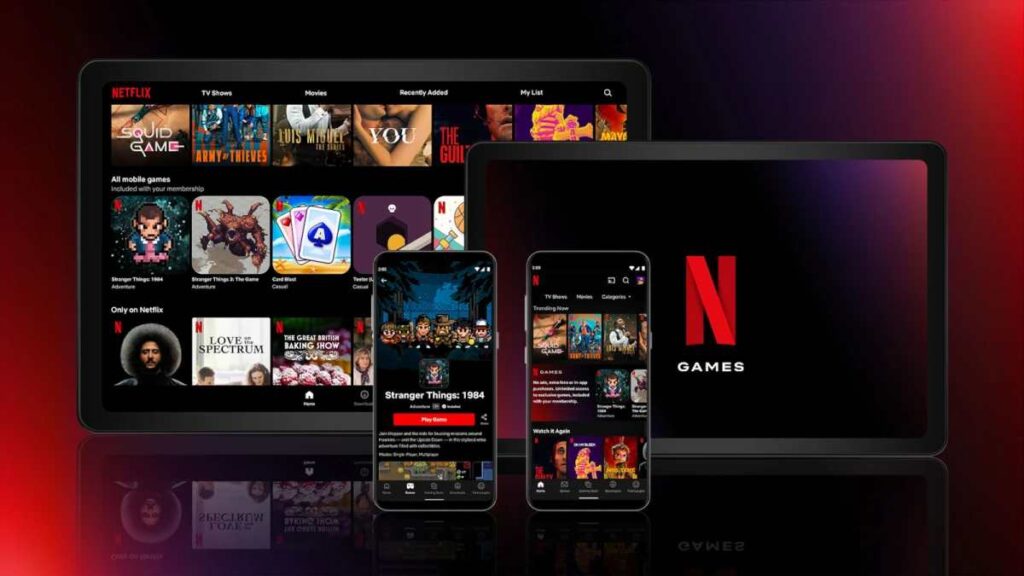
Uno dei migliori trucchi Netflix in grado di svoltare la tua vita riguarda la possibilità di scaricare i film o le serie tv in modo da poterli guardare quando non hai la possibilità di connetterti a Internet. Questa funzionalità può tornare utile per lunghi viaggi in treno o in macchina o per godere dei tuoi contenuti preferiti senza consumare inutilmente i dati del tuo piano telefonico. Puoi scaricare film, serie tv e cartoni animati su qualsiasi dispositivo che supporti l’app Netflix: ciò include smartphone, tablet, dispositivi Windows, Apple e Chromebook. Purtroppo, questa funzionalità non è al momento disponibile per MacOS, che non gode ancora di un’app Netflix dedicata. Per scaricare un episodio di una serie o un film, tocca o clicca sul pulsante Scarica accanto a un elenco. Tieni presente che non tutti i contenuti di Netflix sono disponibili per il download. Una volta fatto, troverai tutti i tuoi contenuti scaricati nella scheda Download dell’app.
Inoltre, se i tuoi bambini utilizzano Netflix, puoi impedire loro di scaricare contenuti recandoti nella pagina dedicata alle Impostazioni e attivando il pulsante Solo con WiFi. In questo modo, sarà impossibile effettuare il download di contenuti senza la rete WiFi e non consumerai accidentalmente i tuoi dati. Per evitare di occupare troppo spazio, ricorda di eliminare gli episodi o i film che hai già guardato per fare spazio a quelli nuovi.
Un’ultima cosa da tenere a mente è il limite imposto dalla piattaforma al numero di dispositivi su cui è possibile archiviare i download. Un dispositivo per il piano Basic, due per Standard, quattro per Premium. Puoi gestire i tuoi dispositivi accedendo alla pagina del tuo account e cliccando su Gestisci dispositivi di download. Qui puoi rimuovere un dispositivo (cancellando tutti i suoi download) in modo da poter scaricare il contenuto su un altro device.
Usa l’audiodescrizione
Uno dei trucchi Netflix più comodi ma meno conosciuti è la funzionalità Audiodescrizione, pensata per rendere migliore l’esperienza di intrattenimento delle persone con disabilità. Una volta attivata, una voce fuori campo fornisce una descrizione di ciò che accade sullo schermo durante uno spettacolo o un film, descrivendo le espressioni facciali e l’abbigliamento dei personaggi, lo scenario, i movimenti fisici e altri elementi importanti per una corretta comprensione del contenuto, tutto in tempo reale. La funzionalità è stata migliorata per fornire descrizioni ancora più dettagliate in modo da non compromettere l’immersione: per esempio, viene descritto minuziosamente la tonalità della pelle dei personaggi, le pettinature e altre caratteristiche fisiche lampanti e importanti per la storia.
Netflix afferma che la maggior parte delle sue produzioni originali offre la possibilità di usufruire di quest’impostazione di accessibilità. Per accedere a un elenco completo di tutti i contenuti con Audiodescrizione disponibili sul catalogo basta digitare nella barra di ricerca “Audiodescrizione”. Per attivare la funzionalità invece, basterà avviare la riproduzione del contenuto e cliccare (o toccare) sull’icona Dialogo per scegliere la lingua preferita.
Cambia l’aspetto dei tuoi sottotitoli
I sottotitoli sono disponibili per tutti i tipi di pubblico e quest’anno Netflix ha offerto agli utenti la possibilità di personalizzare le scritte a piacimento, in modo che chiunque possa trovare la configurazione più adatta alle proprie esigenze. Oggi, è infatti possibile regolare le impostazioni dei sottotitoli scegliendo il carattere, la dimensione, l’ombreggiatura del testo e addirittura lo sfondo.
Per farlo, dovrai aprire Netflix sul tuo computer e selezionare un profilo dalla pagina dell’account. Qui, potrai cliccare su Aspetto sottotitoli e accedere alle diverse impostazioni disponibili. Una volta scelta la configurazione più adatta a te, clicca su Salva. Le impostazioni potranno variare per ogni profilo degli utenti presenti nel nucleo familiare. Se non ti piace la nuova configurazione scelta, ti basterà cliccare su Ripristina impostazioni predefinite per ripristinare le impostazioni dei sottotitoli precedenti.
Netflix ha un badge Sottotitoli per non udenti e con problemi di udito (SDH) per etichettare i titoli disponibili. Come la narrazione audio, gli utenti possono anche trovare serie TV e film che includono la funzione di accessibilità utilizzando Sottotitoli per non udenti come termine di ricerca.
Blocca l’accesso al tuo profilo

Come molti già sanno, Netflix ha eliminato la possibilità di condividere la password con altri utenti. Se in passato hai condiviso il tuo account con persone di cui non ti fidi molto, puoi disconnettere tutti i dispositivi collegati e bloccare definitivamente l’accesso al tuo profilo.
Per farlo, accedi al tuo account da un browser Web e scorri fino alle Impostazioni Profilo e Controllo genitori. Fai clic su Cambia in Blocco profilo e inserisci la password del tuo account quando richiesto. Seleziona la casella Richiedi un PIN per accedere al profilo di XYZ. Inserisci un PIN di quattro cifre. Questo PIN andrà inserito ogni volta che effettuerai l’accesso al tuo account.
Trasferisci un profilo
Col fatto che Netflix eliminerà a breve la condivisione degli account, puoi aiutare gli utenti con cui condividere la password a trasferire il proprio profilo creando una nuova utenza, mantenendo così attivi i propri elenchi, impostazioni, suggerimenti, giochi e cronologia di visualizzazione. Per farlo, passa il mouse sopra l’icona del tuo profilo e clicca su Trasferisci profilo nel menu. Qui, seleziona Consenti per abilitare la funzione. Riceverai una notifica via email entro due giorni per informarti che la funzione è attiva e chiunque nel tuo account attivi la propria iscrizione sarà in grado di spostare i propri profili.
Elimina qualsiasi dispositivo dal tuo account Netflix
Sebbene il trasferimento del profilo sia un buon modo per sbarazzarsi delle persone connesse al tuo account, questa funzionalità di Netflix ti consente di disconnetterti da remoto dai singoli dispositivi. Questa funzione incrementa la sicurezza sui tuoi dispositivi e ti aiuta a eliminare il bisogno di imbatterti in spiacevoli conversazioni con gente che non senti da tempo. Per farlo, accedi al tuo account da browser, scorri fino a Sicurezza e privacy e clicca su Gestisci accesso e dispositivi. Qui, apparirà un elenco di tutti i dispositivi connessi e utilizzati di recente, e potrai disconnettere quelli che vuoi, uno per uno.
Disattiva la riproduzione automatica
Uno dei trucchi Netflix più utili per i Binge Watcher più accaniti è quello che consente di disattivare la riproduzione automatica. Quando una serie ti coinvolge, è difficile fermarsi e non cedere al classico “solo un altro episodio”, ed è ancora più difficile se la piattaforma fa partire in automatico la puntata successiva. Fortunatamente, oggi puoi disattivare la riproduzione automatica. Per farlo, vai alla pagina del tuo account, clicca sull’utente di cui desideri modificare le impostazioni e seleziona Impostazioni di riproduzione. Nella parte superiore della nuova pagina, deseleziona la casella accanto a Riproduci automaticamente il prossimo episodio di una serie su tutti i dispositivi.
Per disattivare invece le anteprime, deseleziona la casella accanto ad Anteprime con riproduzione automatica durante la navigazione su tutti i dispositivi e clicca su Salva. dopo aver apportato le modifiche. Non solo le anteprime si interromperanno quando apri Netflix per la prima volta, ma ora spostando il mouse su uno spettacolo non verrà riprodotto nemmeno un trailer. Queste impostazioni possono essere settate su ogni profilo utente connesso all’account: questo significa che potrai continuare a goderti i trailer e la riproduzione automatica, e disattivarli invece per i tuoi figli.
Controlla le tue statistiche di bitrate

Ti stai chiedendo qual è la qualità dello streaming per il tuo programma preferito? Un bitrate più elevato equivale a una qualità video superiore. Con il video aperto, premi Ctrl + Maiusc + Alt + D sulla tastiera del tuo laptop per controllare la velocità in bit, lo stato del buffering e la frequenza dei fotogrammi. Qui, gli spettatori HD possono confermare la velocità e la risoluzione. Potrai ottenere le stesse statistiche su alcuni modelli di smart TV premendo il pulsante Info del telecomando.
Ottieni suggerimenti migliori
Lo scorso aprile, Netflix ha lanciato una nuova funzionalità: Two Thumbs Up (due pollici in su). Come parte del suo sistema di suggerimento, questa funzionalità ti aiuta a comunicare alla piattaforma quali sono i tuoi contenuti preferiti in assoluto, assegnandogli ben due pollici in su. Infatti, sebbene le icone standard del pollice in su e del pollice in giù ti consentissero già di dare una valutazione di base a una serie o a un film, cliccando sulla nuova icona potrai dimostrare affetto e amore ai tuoi contenuti preferiti e ottenere suggerimenti migliori.
Puoi utilizzare questa opzione mentre guardi Netflix sulla TV, sul browser Web o sul dispositivo mobile. Netflix utilizzerà queste informazioni per migliorare i suggerimenti e per fornirti titoli simili, con lo stesso cast, con lo stesso regista, ecc.
Imposta le notifiche per le tue serie e film preferiti
Ecco uno dei trucchi Netflix più utili in assoluto. Sicuramente riceverai già avvisi email o sms su ciò che è in arrivo sulla piattaforma, o con suggerimenti su nuove serie tv che potrebbero interessarti. Tuttavia, potrai rendere ancora più utili questi avvisi scegliendo di ricevere una notifica per sapere immediatamente quando i tuoi titoli preferiti sono in arrivo. Per esempio, invece di fare affidamento sulla tua memoria, potrai attivare le notifiche per una nuova serie in arrivo: in questo modo potrai guardarla non appena esce. Inoltre, il contenuto verrà aggiunto automaticamente a La mia lista una volta che sarà disponibile per lo streaming.
Puoi anche abilitare le notifiche push sul tuo telefono o tablet per l’app. Netflix ti avviserà con consigli e nuovi programmi TV o film in uscita.

















